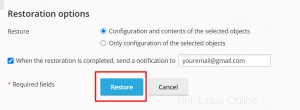Cet article vous montrera comment créer, gérer et restaurer une nouvelle sauvegarde dans Plesk. Pour éviter de perdre votre contenu après des accidents ou des attaques de logiciels malveillants, nous vous recommandons vivement de conserver des copies de sauvegarde de votre site.
Le gestionnaire de sauvegarde de Plesk vous permettra de conserver plusieurs sauvegardes de votre configuration et de votre contenu, que vous pourrez stocker localement ou déplacer vers un stockage FTP distant.
Créer une sauvegarde dans Plesk
1. Accédez à votre panneau de contrôle Plesk via votre tableau de bord HostPapa.
2. Accédez à Compte .
3. Cliquez sur Sauvegarder les sites Web .
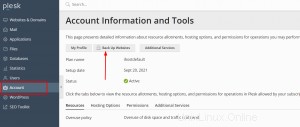
4. Dans Gestionnaire de sauvegarde , cliquez sur Sauvegarder .
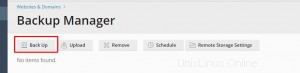
5. Configurez les détails de la sauvegarde en sélectionnant le contenu que vous souhaitez sauvegarder, le stockage du serveur (si vous souhaitez les conserver dans le cloud) et le type.
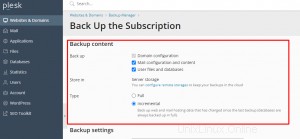
6. Faites défiler jusqu'aux paramètres de sauvegarde pour laisser des commentaires et exclure des fichiers journaux ou des fichiers spécifiques de la sauvegarde. Vous pouvez également ajouter un e-mail pour recevoir une notification une fois votre sauvegarde terminée.
Remarque : Certains comptes peuvent ne pas inclure l'e-mail dans la sauvegarde en raison de la taille du répertoire d'e-mails. Si tel est votre cas, veuillez demander la restauration des données de courriel auprès de l'équipe de soutien HostPapa.
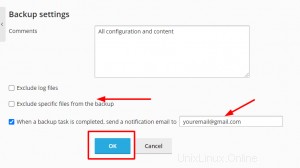
7. Cliquez sur OK pour créer votre sauvegarde.
Restauration d'une sauvegarde dans Plesk
1. Accédez à votre panneau de contrôle Plesk via votre tableau de bord HostPapa.
2. Accédez à Compte .
3. Cliquez sur Sauvegarder les sites Web .
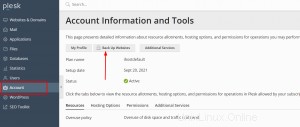
4. Cliquez sur la sauvegarde que vous souhaitez restaurer.
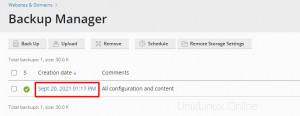
5. Vous pouvez restaurer l'intégralité de la sauvegarde ou choisir un objet spécifique à restaurer comme DNS, des sites ou des fichiers vers des domaines.
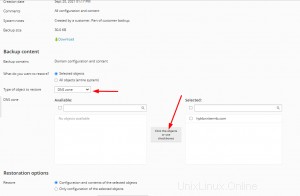
6. Après avoir défini vos options de restauration, cliquez sur Restaurer .